Vortex es un conocido Addon de deportes y música que ha sido creado por R. Crusher. Este Addon se centra en los deportes, especialmente en el Fútbol, los combates de lucha UFC, la F1, la Nascar, el Rally y muchos otros deportes relacionados con el mundo del motor.
Se trata de un Addon de gran calidad que roza la perfección. En esta guía vamos a ver cómo instalar Vortex en Kodi, para lo cual debes seguir los pasos que describimos a continuación. Veremos cómo instalar Vortex en Kodi 17 Krypton y en Kodi 16 Jarvis.
Puedes ocultar tu IP con una VPN de modo que tu actividad sea totalmente privada. Tras probar la mayoría de los servicios VPN, la mejor VPN para Kodi resulta ser ExpressVPN.
Contenidos
Método rápido: Descara el Repositorio de Vortex
Vortex se encuentra en el repositorio Rock Crusher. Podrás descargarte el repositorio directamente en tu sistema para ahorrarte un montón de pasos que veremos más adelante. En caso de que no funcione el enlace, tendrás que seguir uno de los otros métodos, dependiendo de tu versión de Kodi. Lo primero que debes hacer es descargarte el repositorio desde este enlace: http://www.rockodi.com/repository.Rockcrusher-1.6.zip
Tras descargar el archivo, sigue estas instrucciones:
- Descárgate el archivo .zip. Abre Kodi y entra en la sección de Ajustes haciendo clic en el icono del engranaje de en la parte superior izquierda. Haz clic en Add-ons y luego en el icono del Instalador de Complementos, que es el que tiene la forma de una caja.
- Haz clic en Instalar desde archivo Zip (Install from Zip File). Busca el archivo descargado y selecciónalo haciendo clic en el archivo. Espera a que se te muestre un mensaje de confirmación, puesto que tardará un tiempo en instalarse.
- Haz clic en Instalar desde Repositorio (Install from Repository) y luego selecciona el repositorio «Rockcrusher Repo». Haz clic en Complementos para Vïdeo (Video Add-ons) y luego en Instalar (Install). Espera a que veas una notificación de confirmación.
Y esto ha sido todo. Veamos más métodos.
Cómo Instalar el Addon Vortex en Kodi 17 Krypton
Para instalar Vortex en Kodi 17 sigue estos pasos:
Abre Kodi y vete a la sección de Ajustes haciendo clic en el icono con un engranaje de la parte superior izquierda. Luego haz clic en el Administrador de Archivos (File Manager).
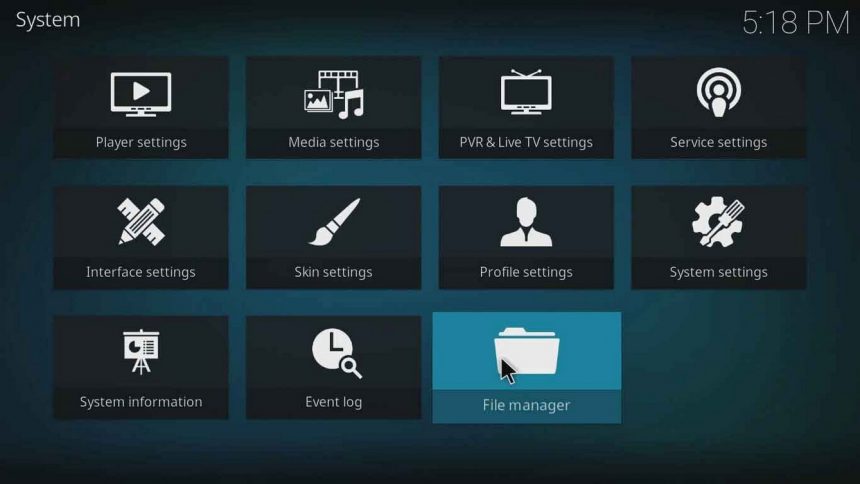

Verás un listado de fuentes de repositorios. Haz doble clic en Añadir Fuente (Add Source), haz clic en donde dice <None> y escribe la URL http://fspmkodi.com/repo/. Luego haz clic en Aceptar (OK) y nombra a esta fuente con el nombre de «Rock». Haz clic en Aceptar (OK). Haz clic de nuevo en Aceptar (OK).
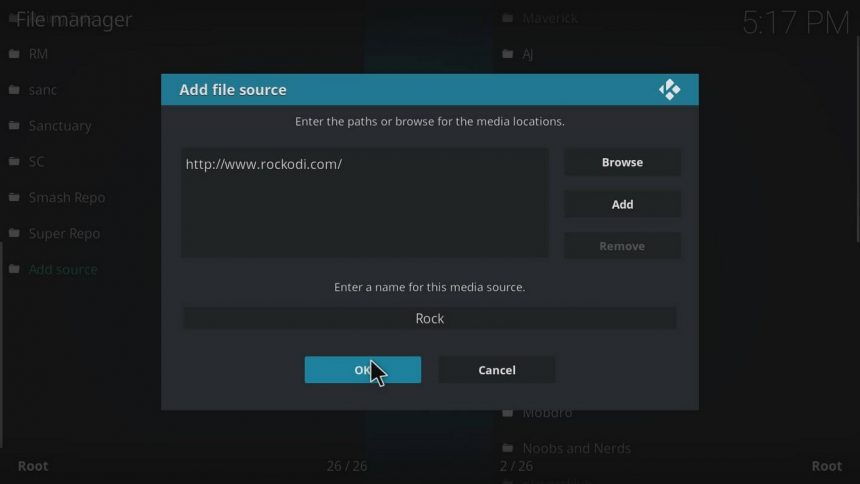
Ahora vuelve al menú principal de Kodi pulsando la tecla de Escape varias veces y haz clic en Complementos (Addons). Luego haz clic en el Administrador de Complementos (Package Installer), que tiene un icono con la forma de una caja. Está en la parte superior izquierda.
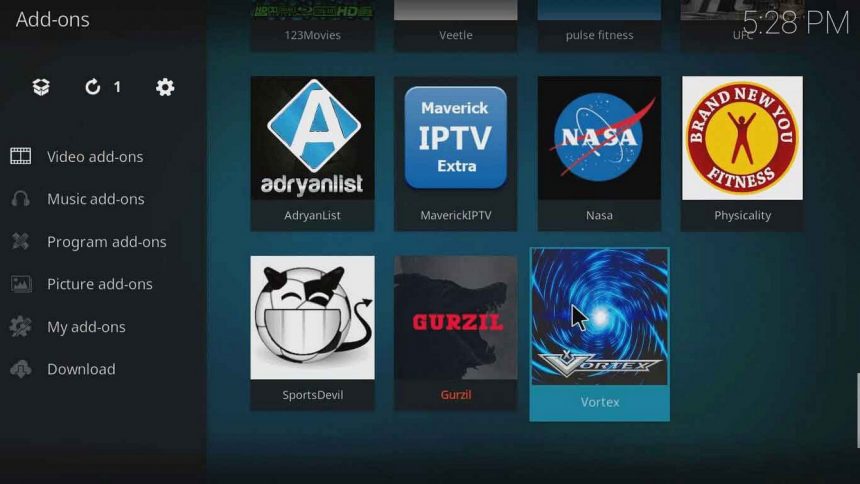

Haz clic en Instalar desde archivo ZIP (Install from Zip File) y vete hasta «Vortex Repo» -> repository.Rockcrusher-1.6.zip. Esto puede tardar un tiempo.
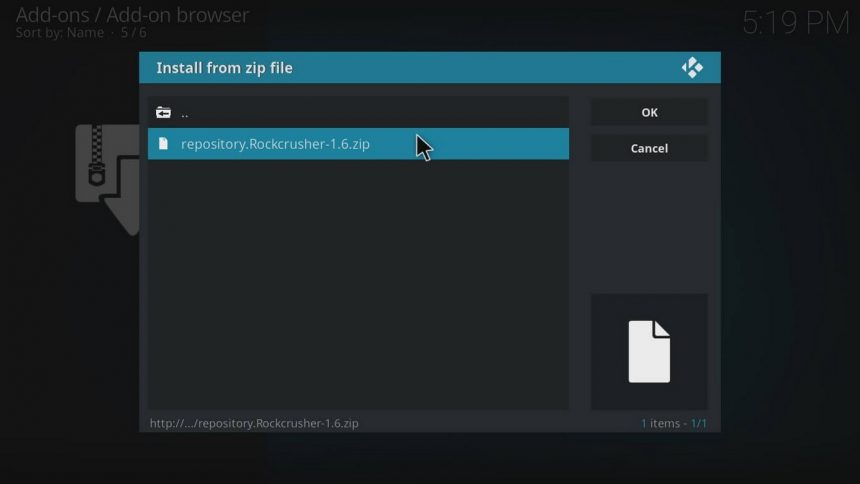

Seguidamente debes hacer clic en Instalar desde Repositorio (Install from Repository). Selecciona Rockcrusher Repository y luego vete a Complementos para Vídeo (Video Add–ons). Haz clic en Vortex y luego en Instalar (Install).
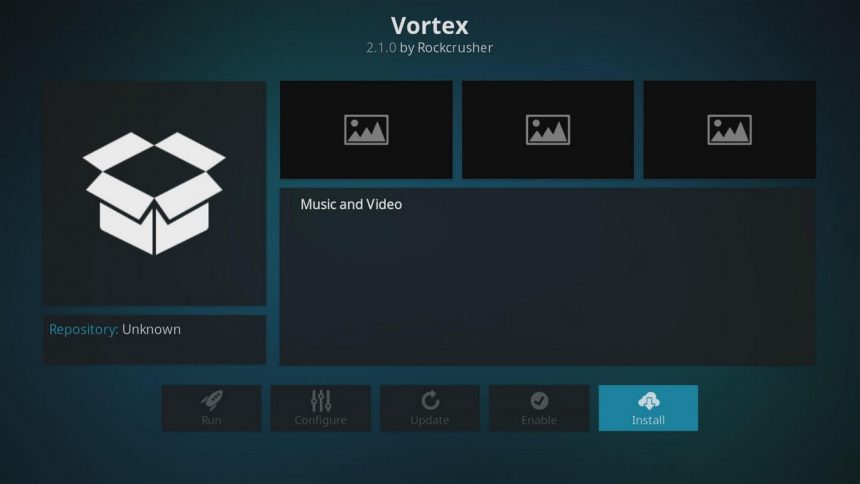

Ahora debes esperar a que aparezca un mensaje que debes aceptar. Vuelve a la pantalla principal de Kodi y selecciona Complementos (Add-ons). Haz clic en Complementos para Vídeo (Video Add–ons) y luego selecciona Vortex. Puede que tengas que ir hasta el fondo de la lista de Addons.
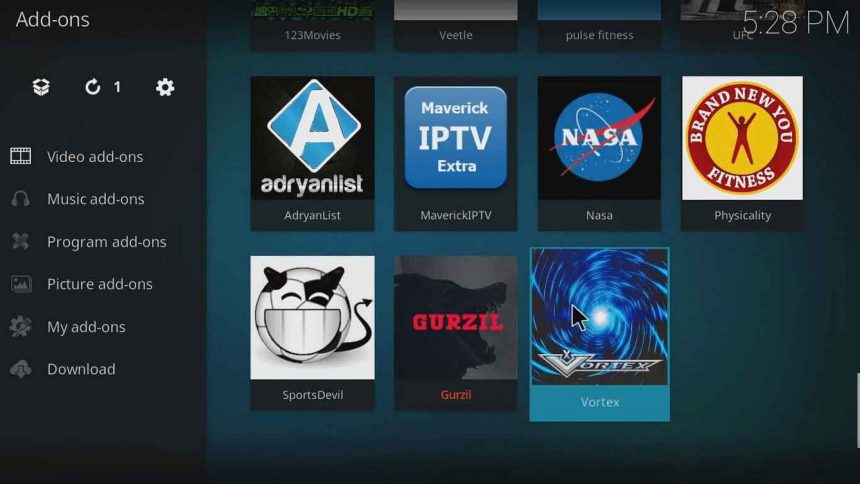

Esto es todo; Vortex ya estará instalado y puedes comenzar a utilizarlo.
Cómo Instalar el Addon Vortex en Kodi 16 Jarvis
Los pasos a seguir son los mismos que hemos seguido para instalar Vortex en Kodi 17 Krypton. La diferencia es que cambian ciertos elementos de la interfaz de Kodi, así como sus nombres. También cambia la disposición de los menús, puesto que el menú principal estará en horizontal. Para instalar Vortex en Kodi 16 sigue estos pasos:
- Abre Kodi y haz clic en el icono de Sistema. Luego abre el Administrador de Achivos (File Manager).
- Haz clic en Añadir Fuente (Add Source) y luego en <None>. En el campo que ves, debes introducir esta URL: http://fspmkodi.com/repo/
- Haz clic en Aceptar (OK) y escribe el nombre del Rock como nombre de la fuente. Acepta y vuelve a hacer clic en Aceptar (OK).
- Regresa al menú principal pulsando la tecla de Escape varias veces. Luego haz clic en Sistema -> Complementos (Add-ons) -> Instalar desde archivo ZIP (Install from Zip File). Selecciona Rock en la lista y luego haz clic en repository.Rockcrusher-1.6.zip. Espera a que se instale.
- Haz clic en Instalar desde Repositorio (Install from Repository) y luego haz clic en Rockcrusher Repository. Abre los Complementos para Vídeo (Video Add–ons) y selecciona Vortex. Haz clic en Instalar (Install) y espera a que que el Addon se instale. Al terminar verás un mensaje de confirmación.
- Vuelve al menú principal de Kodi y selecciona Complementos (Add-ons) -> Complementos para Vídeo (Video Add-ons). Haz clic en Vortex ya está todo listo.
Qué hacer si Vortex no funciona
Vortex estaba antes disponible en el repositorio Stream Add-ons, pero ahora tiene su propio repositorio llamado Rockcrusher, mediante el cual puedes instalar Vortex con facilidad. La transición de Streams Add-ons a un repositorio por separado de Vortex ha conllevado algunos problemas, pero han sido solucionados. No hemos encontrado ningún problema en el funcionamiento de este Addon. Con seguir la guía de instalación, debería ser suficiente.
La comunidad de Fantastic
Vortex te permitirá ver muchos eventos deportivos, incluyendo todos aquellos que se centran en el mundo del motor y las carreras deportivas. Podrás ver cualquier evento sin suscripción. Para muchos usuarios, Vortex es un excelente Addon debido a que casi todo su contenido en streaming es en HD. Los tiempos de carga o las paradas son nulas.
Alternativas
Estos Addons son una buena alternativa a Vortex:
- Mania HD
- SportsAccess
- Ace IPTV
- Streamz TV
- Eurosport Player
- Falcon Sports
- DAZN
- NetStreams Sports Hub
- Sports Mafia
- Deliverance
- Halow Live TV
- Rising Tides
- SportsDevil
- Project D
- No Name
En resumen
Vortex es un Addon relativamente nuevo que te permitirá ver deportes y escuchar música, que es su otra baza principal. Podrás ver los eventos PPV de la UFC, algo que a día de hoy es complicado ver sin incurrir en costes. Esto es algo ilegal, así que la responsabilidad es tuya. Piensa que seguramente necesites utilizar una VPN con este Addon

